MP3
- 1. Anderes Format zu MP3 konvertieren+
-
- 1.1 WAV zu MP3
- 1.2 MP4 zu MP3
- 1.3 Youtube Playlist zu MP3
- 1.5 MOV zu MP3 auf Mac
- 1.6 QuickTime zu MP3
- 1.7 M4P zu MP3
- 1.8 MIDI zu MP3
- 1.9 Spotify Playlist zu MP3
- 1.11 MKV zu MP3
- 1.12 Facebook Video zu MP3
- 1.13 M4R zu MP3
- 1.14 AVI zu MP3
- 1.15 Voice zu MP3
- 1.16 Free MP4 zu MP3 Konverter
- 1.17 Opus zu MP3
- 1.18 WMA zu MP3 auf Mac
- 1.20 DTS zu MP3
- 1.21 VOB in MP3
- 1.22 M4A zu MP3 auf Mac
- 1.23 DVD zu MP3
- 1.24 WMA zu MP3
- 1.25 M4A zu MP3
- 1.26 FLAC zu MP3 mit VLC
- 2. MP3 zu anderem Format konvertieren+
- 3. MP3 Tools & Tipps+
-
- 3.1 MP3 Konverter
- 3.2 MP3 Player
- 3.3 MP3 auf YouTube Hochladen
- 3.4 Vocals von MP3 Entfernen
- 3.5 Audacity zu MP3 Exportieren
- 3.6 MP3 in Windows Media Player
- 3.7 iTunes zu MP3 konvertieren
- 3.8 Kostenloser Youtube zu MP3 Converter
- 3.9 Online Video zu MP3 Converter
- 3.10 Top MP3 zu Text Converter
- 3.11 MP3 zu AVI konvertieren
- 3.13 AAC zu MP3 in iTunes
- 3.14 MP4 zu MP3 in iTunes
- 3.15 Youtube MP3 Downloader für iPhone
- 3.16 Top 5 MP3 Cutter
- 4. Andere Audio-Formate+
- Laden Sie UniConverter herunter, um Videos zu konvertieren:
Einige Leute dachten MP3-Dateien verschlechtern sich im Laufe der Zeit und entschieden sich dafür, in FLAC zu umwandeln, da es bessere Klangqualität bietet. Aber ist das wirklich so? Wir werden das Geheimnis der Umwandlung von MP3 in FLAC in folgenden 3 Teilen schöpfen.
- Teil 1. Ist es eine gute oder schlechte Idee, MP3 in FLAC zu umwandeln
- Teil 2. All-in-One MP3 to FLAC Converter [Empfehlenswert]
- Teil 3. 3 kostenlose MP3 zu FLAC Online Konverter
Teil 1. Ist es eine gute oder schlechte Idee, MP3 in FLAC zu umwandeln
Eigentlich ist die Idee, MP3 in FLAC zu umwandeln, bedeutungslos, da Sie nur die Grösse Ihrer MP3-Dateien erhöhen und mehr Speicherplatz auf Ihrem Speicher mit der gleichen Tonqualität verbrauchen werden. Ein weiteres grosses Missverständnis, das geklärt werden muss, ist das Problem der Degradierung von MP3-Formaten. MP3 ist ein verlustbehaftetes komprimiertes Format, das bei der Konvertierung in FLAC ursprünglichen Datenverlust erleidet, aber nichts mit dem Abbau zu tun hat. Es gibt jedoch Situationen, in denen Sie gezwungen sind, ein verlustfreies Format wie FLAC zu verwenden. In diesem Fall können Sie weiterlesen, um zu erfahren, wie Sie MP3 in FLAV konvertieren.
Teil 2. All-in-One MP3 to FLAC Converter [Empfehlenswert]
Beim Konvertieren von MP3 in FLAV sollten Sie einen Medienkonverter in Erwägung ziehen, der einen Qualitätsverlust von null garantiert oder Ihnen das Bearbeiten von Tags für Musik ermöglicht. Nun, seit Wondershare UniConverter nimmt alle Konten, da es Audioformate wie MP3, OGG, AAC, WMA eingibt und über 1000 Formate wie FLAC, AIFF, APE usw. ohne Qualitätsverlust ausgibt. Darüber hinaus können Sie damit Videometadaten korrigieren, DVD-Medien brennen und eine eigene Wiedergabeliste erstellen.
 Wondershare UniConverter --- Der beste MP3 to FLAC Converter
Wondershare UniConverter --- Der beste MP3 to FLAC Converter

- Konvertieren von MP3 in über 1000 Formate, wie FLAV, M4A, AAC usw.
- Für fast alle Geräte in ein optimiertes Preset umwandeln
- 90-mal schnellere Konvertierungsgeschwindigkeit als bei herkömmlichen Konvertern
- Bearbeiten, verbessern und personalisieren Sie Ihre Videodatei
- Brennen Sie Videos auf eine spielbare DVD mit einer attraktiven kostenlosen DVD-Vorlage
- Laden Sie Videos von Videofreigabesites herunter oder nehmen Sie sie auf
- Die vielseitige Toolbox kombiniert fixe Video-Metadaten, GIF-Maker, VR-Konverter und Screenrecorder
Wie man Schritt für Schritt MP3 zu FLAC konvertiert
Sehen wir uns nun das detaillierte Tutorial an, wie man MP3 in FLAC mit Mac-Version konvertiert.
Schritt 1 Wondershare MP3 zu FLAC Converter öffnen und MP3-Datei einfach hochladen
Laden Sie das Programm auf der offiziellen Wondershare-Website herunter und installieren Sie es. Im Home-Fenster, klicken sie auf den  Button. Sie können eine Datei aus Ihrem lokalen Ordner hochladen. Sie können die Dateien auch direkt per Drag & Drop in das Programm ziehen.
Button. Sie können eine Datei aus Ihrem lokalen Ordner hochladen. Sie können die Dateien auch direkt per Drag & Drop in das Programm ziehen.
![]()
Tipps: Dieser Video Converter unterstützt Batch-Konvertierung, so dass Sie mehrere MP3-Formate gleichzeitig hochladen können.
Schritt 2 Das Ausgabeformat als FLAC einstellen
Die importierte MP3-Datei wird im Programm angezeigt. Als nächstes bewegen Sie den Cursor nach oben rechts und klicken Sie auf Alle Dateien konvertieren in:, ein Fenster erscheint und fordert Sie auf, das Zielausgabeformat zu wählen. Klicken Sie auf das Symbol Audio und eine Liste der Audioformate. Blättern Sie durch und klicken Sie auf FLAC Format und wählen Sie dann die Ausgabequalität. Sie können entscheiden, die Qualität beizubehalten.
![]()
Schritt 3 MP3 zu FLAC konvertieren
Wenn Sie die korrekten Ausgabeeinstellungen vorgenommen haben, können Sie nun auf Alle konvertieren klicken, und Wondershare UniConverter beginnt mit der Konvertierung von MP3 in FLAC, um die Datei sofort zu konvertieren.
![]()
 sicherer Download
sicherer Download sicherer Download
sicherer DownloadTeil 3. 3 online kostenlose MP3 to FLAC Converter
Wissen Sie ausser der Verwendung von Desktop-Audiowandlern, dass Sie MP3 mithilfe von Online-Konvertern in FLAC konvertieren können? Ja, es gibt verschiedene Online-Konverter, mit denen Sie Ihren Tag retten können, wenn Sie keinen Medienkonverter installiert haben. In diesem Teil stellen wir Ihnen 3 beliebte kostenlose MP3 to FLAC Converter vor.
- 1. Zamzar
- 2. Convertio
- 3. Online UniConverter (Media.io)
1. Zamzar
Zamzar ist ein Audio-Web-basierter Konverter, der Audioformate wie MP3, FLAC, M4A, WAV, OGG, APE, MIDi und vieles mehr unterstützt. Darüber hinaus erhalten Sie auf dieser Seite kostenlose Tipps zur Beschreibung von Dateiformaten. Hier finden Sie eine Kurzanleitung zur Verwendung.

- Laden Sie Dateien aus Ihrem lokalen Ordner hoch oder laden Sie sie von online herunter, die nicht mehr als 100 MB gross sind.
- Wählen Sie ein Audioformat als FLAC.
- Geben Sie eine E-Mail-Adresse an, um die konvertierte E-Mail zu erhalten.
- Klicke auf Konvertieren und stimme den Bedingungen von Zamzar zu.
- öffnen Sie Ihre E-Mail und laden Sie die neu konvertierte FLAC-Datei herunter.
2. Convertio
Convertio ist ein Audioformat, mit dem Sie MP3 in Ausgabeformate wie FLAC, OGG, AAC, WMA, WAV, CAF, AC3, GSM, AIFF, M4A und AMR konvertieren können. Darüber hinaus kann es auch Bilder, Videos, eBooks, Dokumente, CAD, Vektoren und vieles mehr konvertieren. Es ist ein zuverlässiger kostenloser Online-Konverter, der das Hochladen von Dateien von Ihrem Computer, Dropbox, Google Drive und Online-Sites unterstützt, die weniger als 100 MB gross sind. Hier ist eine Anleitung zum Konvertieren von MP3 in FLAC mit Convertio Online Converter.

- Klicken Sie auf Dateien zum Konverter auswählen und laden Sie Ihre gewünschte MP3-Datei hoch.
- Als nächstes wählen Sie FLAC als Ihr Ausgabeformat.
- Klicken Sie auf Konvertieren , um fortzufahren. Wenn die Umwandlung von MP3 in FLAV abgeschlossen ist, klicken Sie einfach auf Download .
3. Online UniConverter (Media.io)
Online UniConverter ist auch ein kostenloser MP3 zu FLAC Konverter, den Sie verwenden können. Dieses Programm ist nicht nur kostenlos zu benutzen, sondern hat auch eine grossartige Benutzeroberfläche. Online UniConverter unterstützt Audio-Ausgabeformate wie WAV, FLAC, OGG und APE. Darüber hinaus unterstützt dieser Audio Converter Batch-Konvertierung, so dass Sie mehr MP3-Dateien hochladen können. Ausserdem können Sie die Ausgabequalität Ihrer Datei vor dem Konvertieren auswählen. Hier erfahren Sie, wie Sie mit Online UniConverter MP3 in FLAC umwandeln.
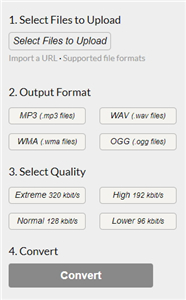
- Besuchen Sie die Website und laden Sie Ihre MP3-Datei entweder von Ihrem Computer oder importieren Sie sie aus dem Internet, indem Sie eine MP3-URL-Datei einfügen.
- Wählen Sie FLAC als Ausgabeformat und wählen Sie die Ausgabequalität für Ihr Audio.
- Klicken Sie auf den Konvertieren Button und dann laden Sie die konvertierte Datei auf Ihren Computer herunter.
Sie können jetzt den MP3 zu FLAC Konverter kostenlos mit Wondershare Video Converter nutzen oder kostenlose MP3 zu FLAC Online Konverter verwenden.


